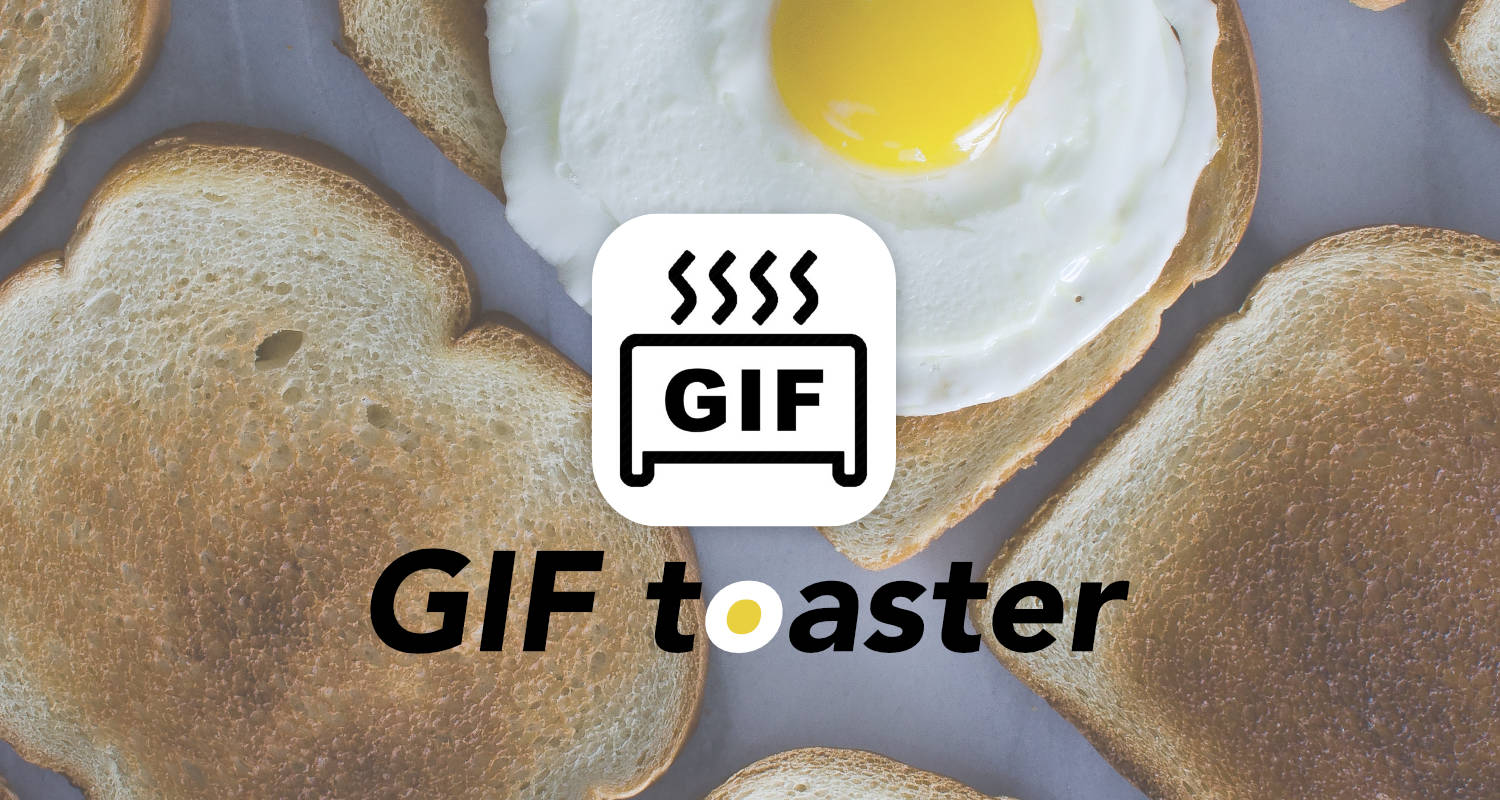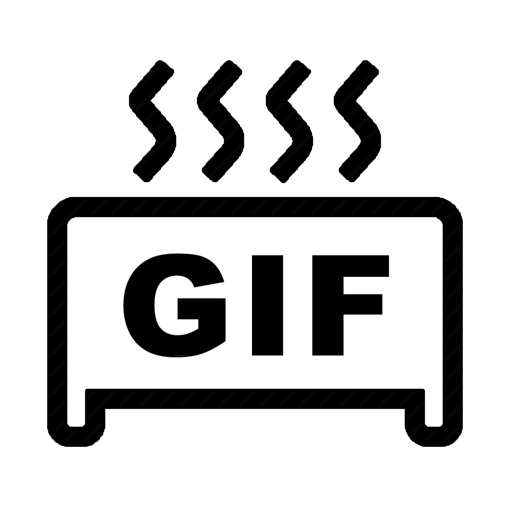写真とは違って動きを表現できて、かつ動画よりも気軽なフォーマットであるGIFアニメ。仕組みはパラパラマンガと同じでシンプルですが、Web上では今もよく見られる表現手法です。
そんなGIFアニメをiPhone / iPadで作成するのに便利なのが「GIFトースター」というアプリ。様々なGIF作成アプリを使ってみましたが「GIFトースター」が機能的にも使いやすさ的にも最もおすすめだと感じました。
この記事では「GIFトースター」の便利な点や、アプリの使い方などを紹介します。
- 写真・動画などあらゆるフォーマットをGIFにできる
- 高度な編集機能
- 一部機能を使うには有料オプション(240円)が必要
あらゆるフォーマットをGIFに変換可能
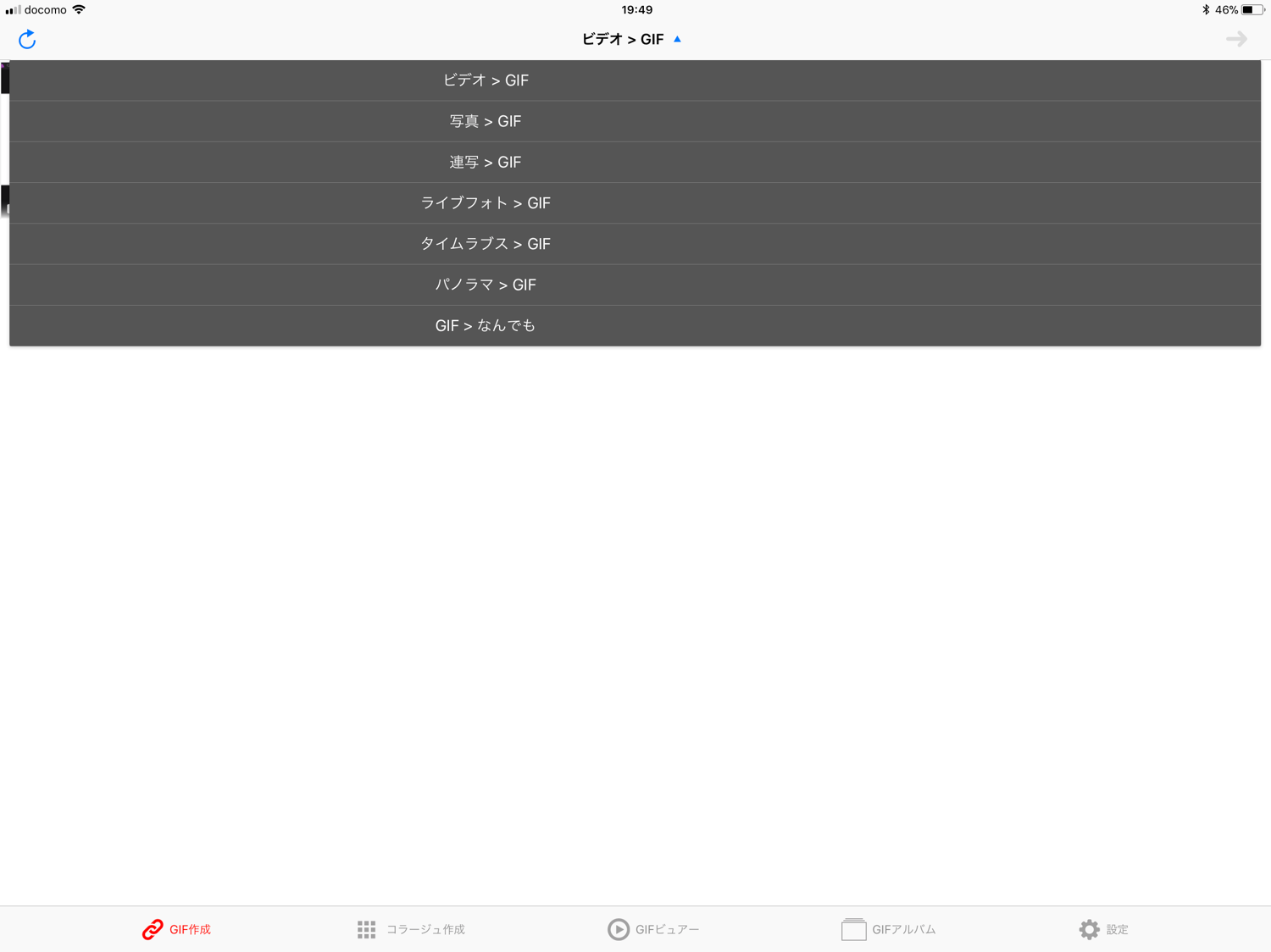
GIFトースターは動画や写真だけでなく、iPhoneで連写したバースト写真やLive Photos、ライムラプスなどあらゆるフォーマットのデータをGIFアニメに変換できます。
特に写真撮影の前後の動きと音声を写真とともに保存してくれる「Live Photos」をGIFアニメにできるアプリはなかなか珍しいのでは。
エディタで本格的な編集が可能
GIFトースターの最大の魅力は編集機能の豊富さ。単に取り込んだデータをGIFアニメにするだけでなく、エディタで細かい部分まで編集した上で書き出すことができます。
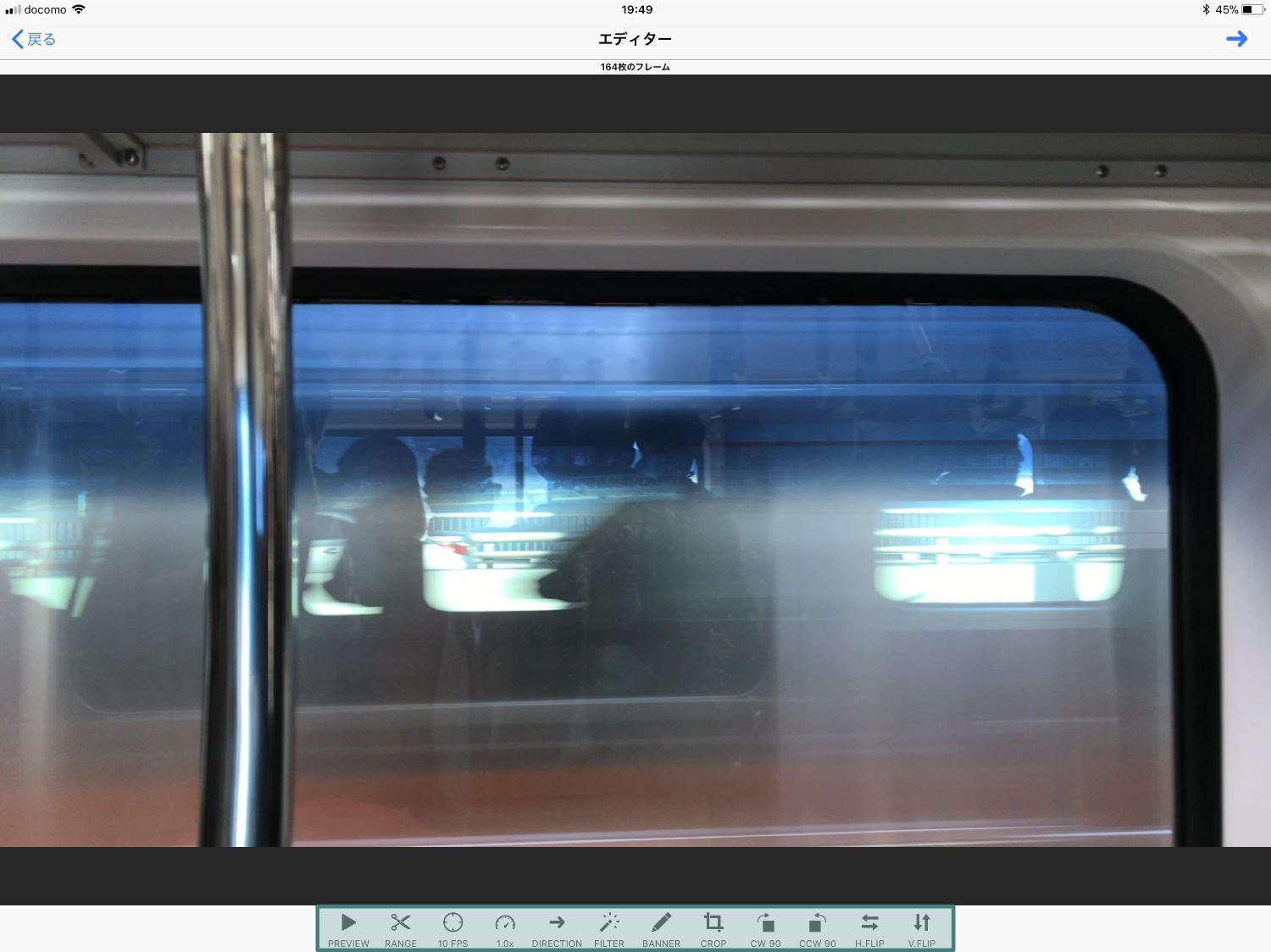
下の緑で囲んだ部分が編集可能な項目
アプリ内のエディタでできる編集機能をざっと一覧にすると下記の通り。
- 取り込んだ動画のトリミング
- FPS(フレームレート)の変更
- 再生速度の調整
- 順再生 / 逆再生の変更
- 各種フィルターエフェクトを追加
- テキスト・画像を挿入
- サイズをクロップ
- 90度ずつ回転
- 左右 / 上下反転
- 編集したGIFアニメのプレビュー
ここからはぼくが特に重宝している編集機能に関して、細かく内容を紹介していきます。
FPS(フレームレート)の変更
FPS(フレームレート)とは1秒間にどのくらいの静止画をパラパラとめくるかという数値。例えば10fpsなら1秒間の動画を10枚の静止画で表現し、30fpsなら30枚で表現します。
FPSが高くなるほどカクカク感のない綺麗なGIFアニメーションができますが、使う静止画の数(フレーム)が多くなるので、書き出したデータの容量も大きくなります。
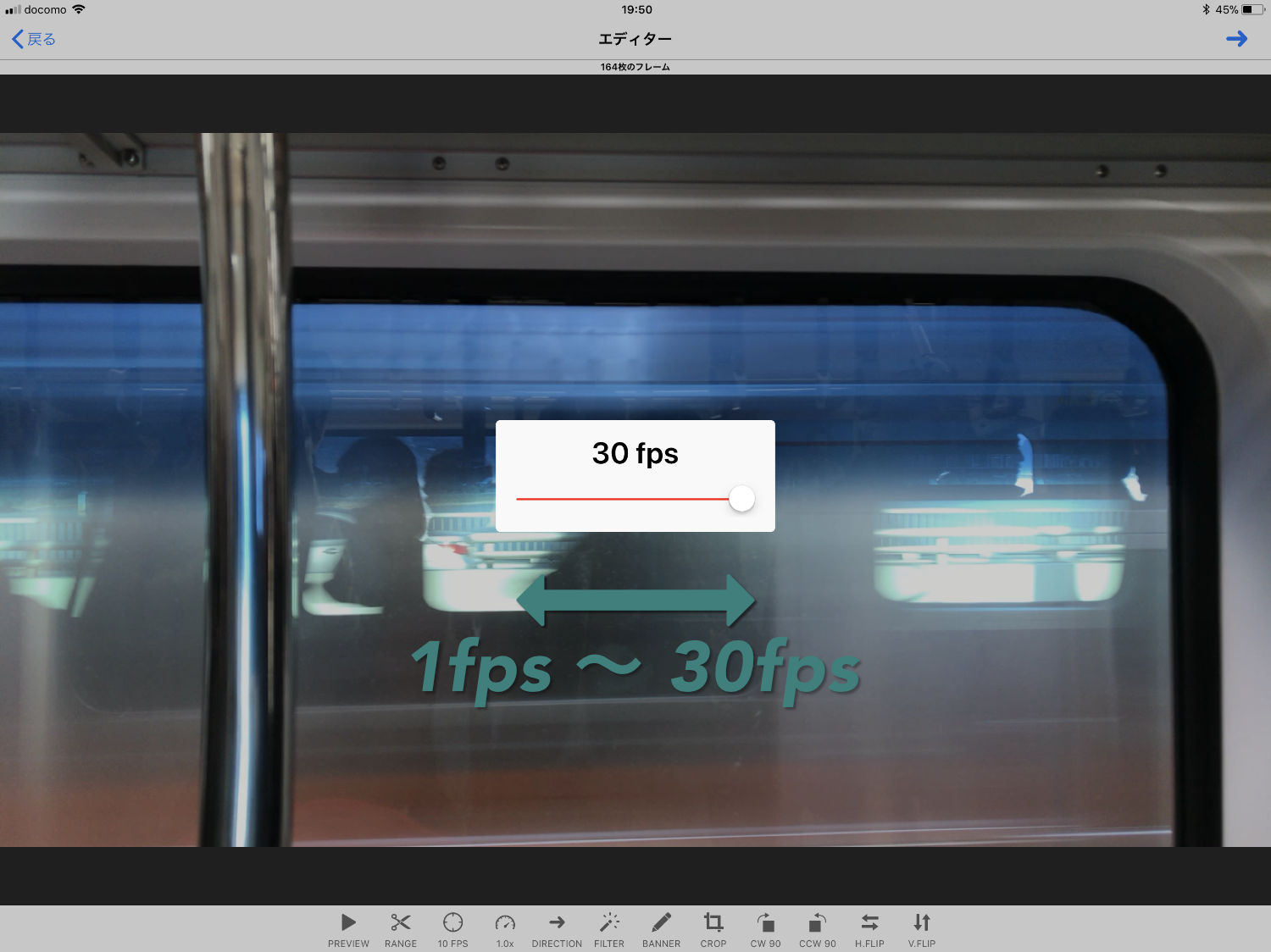
GIFトースターはこのフレームレートを1fps〜30fpsの間で調整可能です。(※10fps以上にしたい場合は別途有料オプションが必要)
再生速度の調整
再生速度は取り込んだデータをどのくらいの速度でGIFアニメーションとして再生するかを調整できる機能。
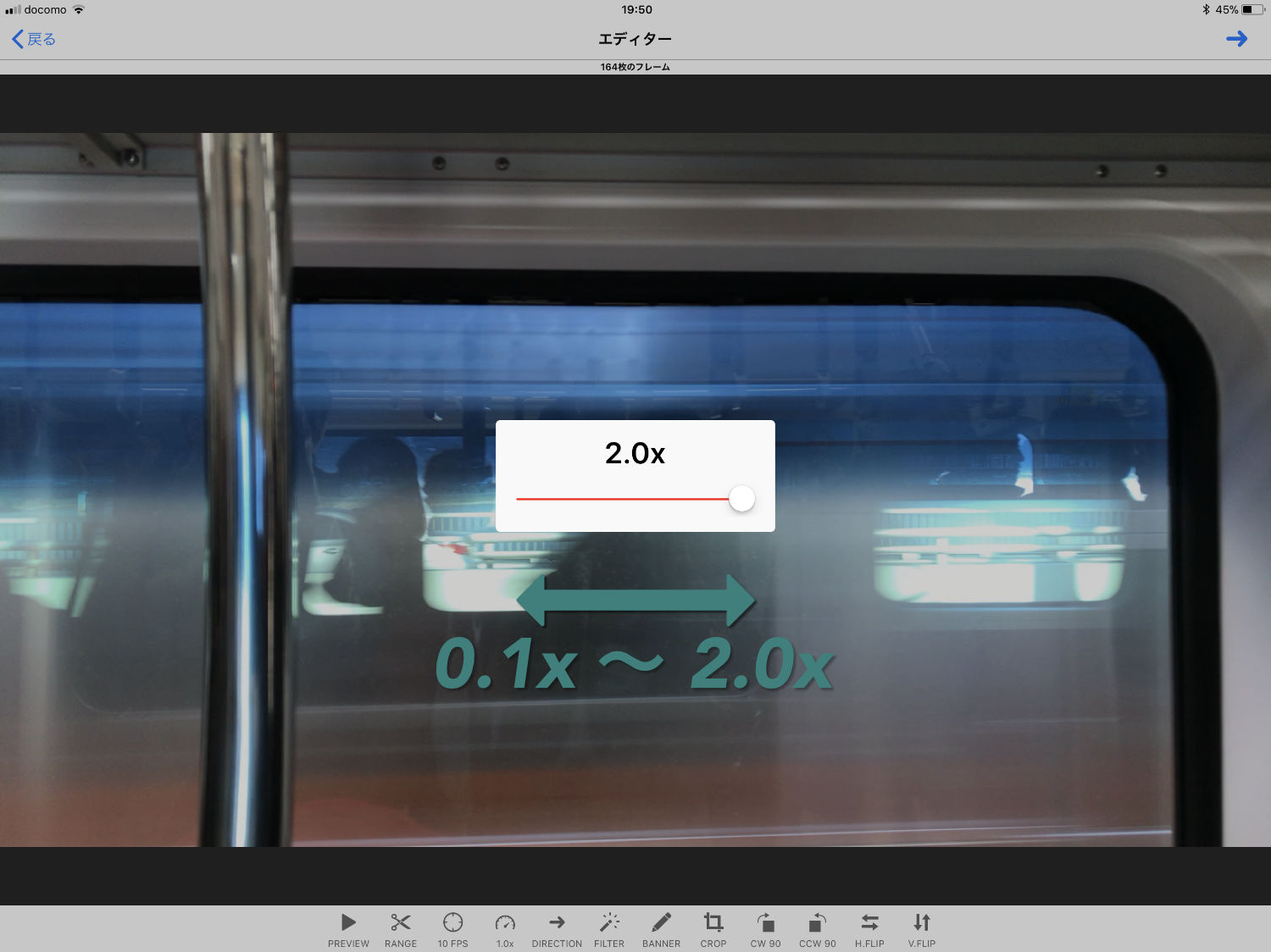
これは0.1倍速(1/10のスローモーション)〜2倍速の間で任意に設定可能。(※等倍速以上にしたい場合は別途有料オプションが必要)
テキスト・画像を挿入
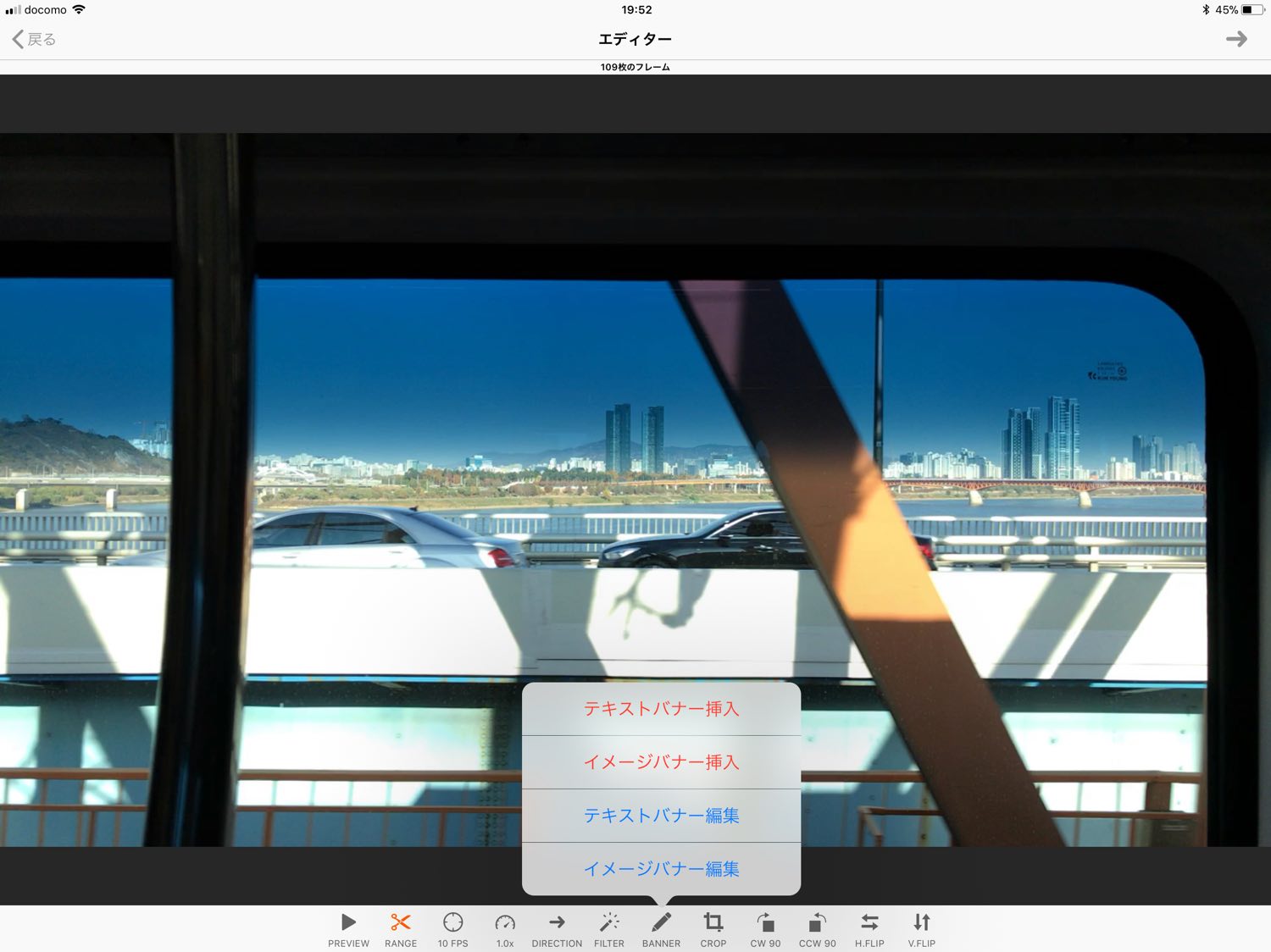
作成したGIFアニメの上にテキストを乗せたり、好きな画像を挿入したりすることもできます。
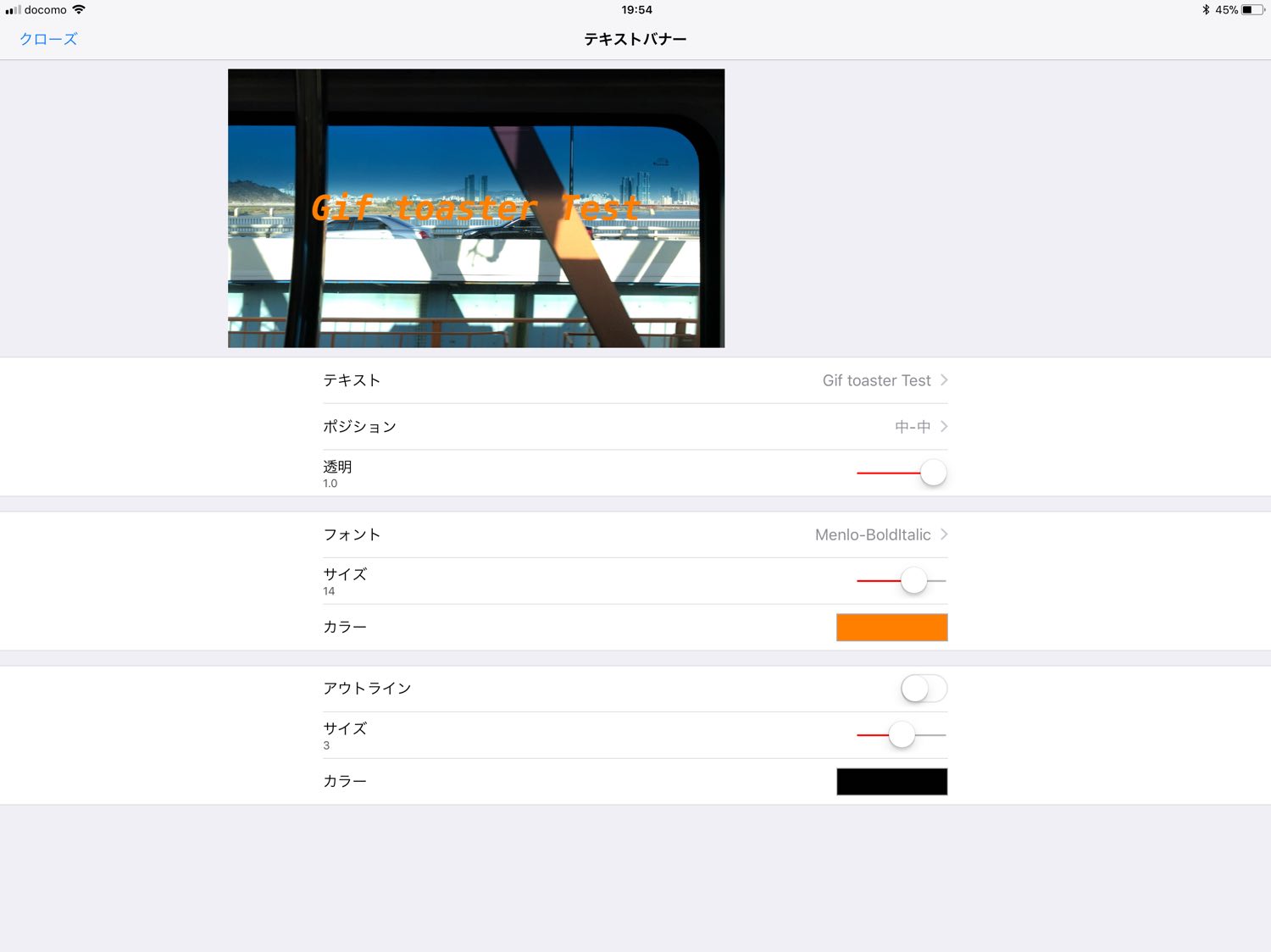
こちらが具体的なテキストの編集画面。任意の文字を打ち込んでフォントやサイズ、透明度なども設定することができます。テキストの位置は自由に動かせるのではなく、上・中・下 × 左・中・右の合計9箇所から場所を選ぶという仕様です。
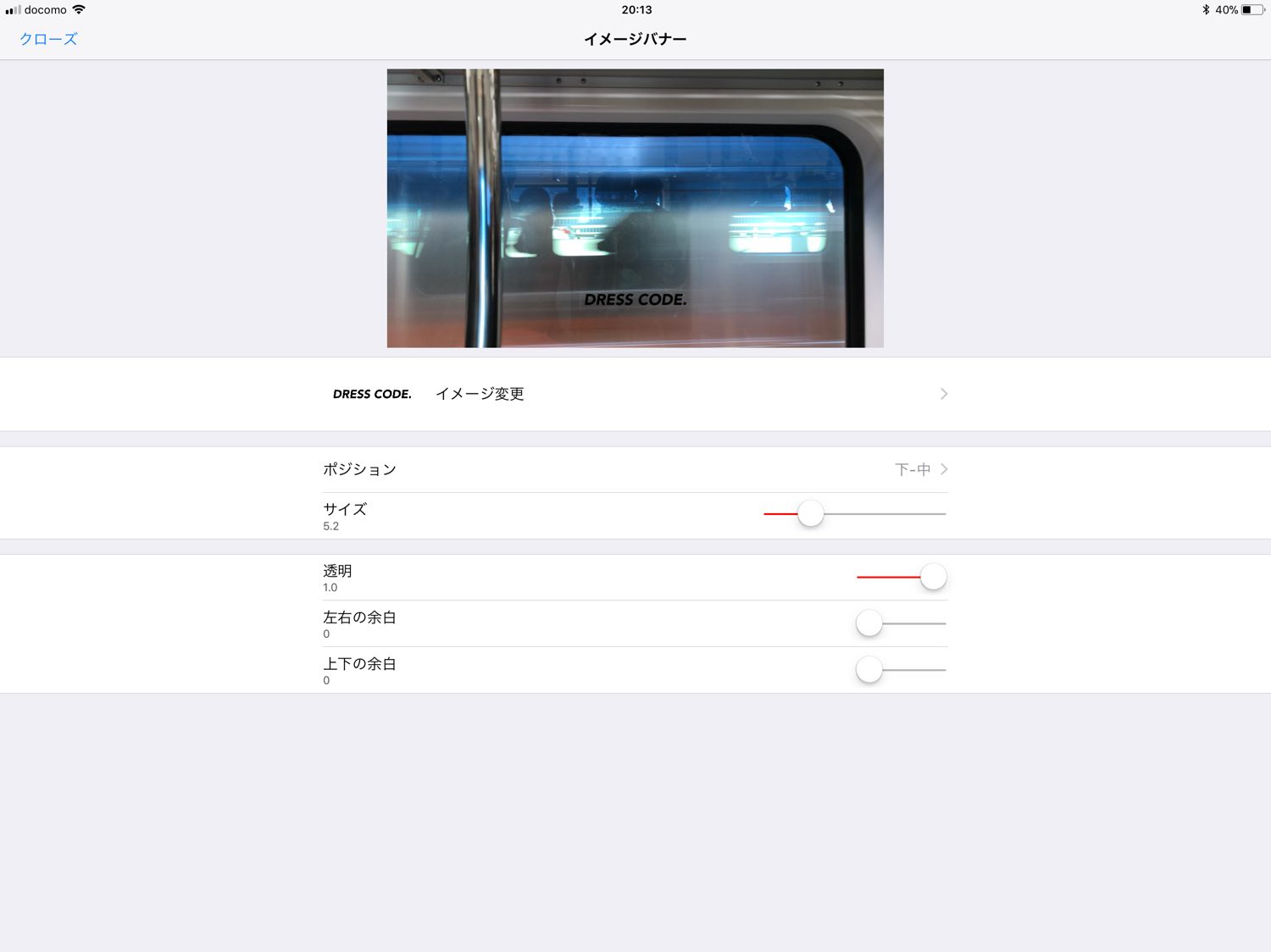
画像の挿入も同じくこのような編集画面から設定を行います。カメラロールから好きな画像を読み込み、ポジションを9箇所から選んで配置。画像サイズや透明度なども同じく調整可能です。
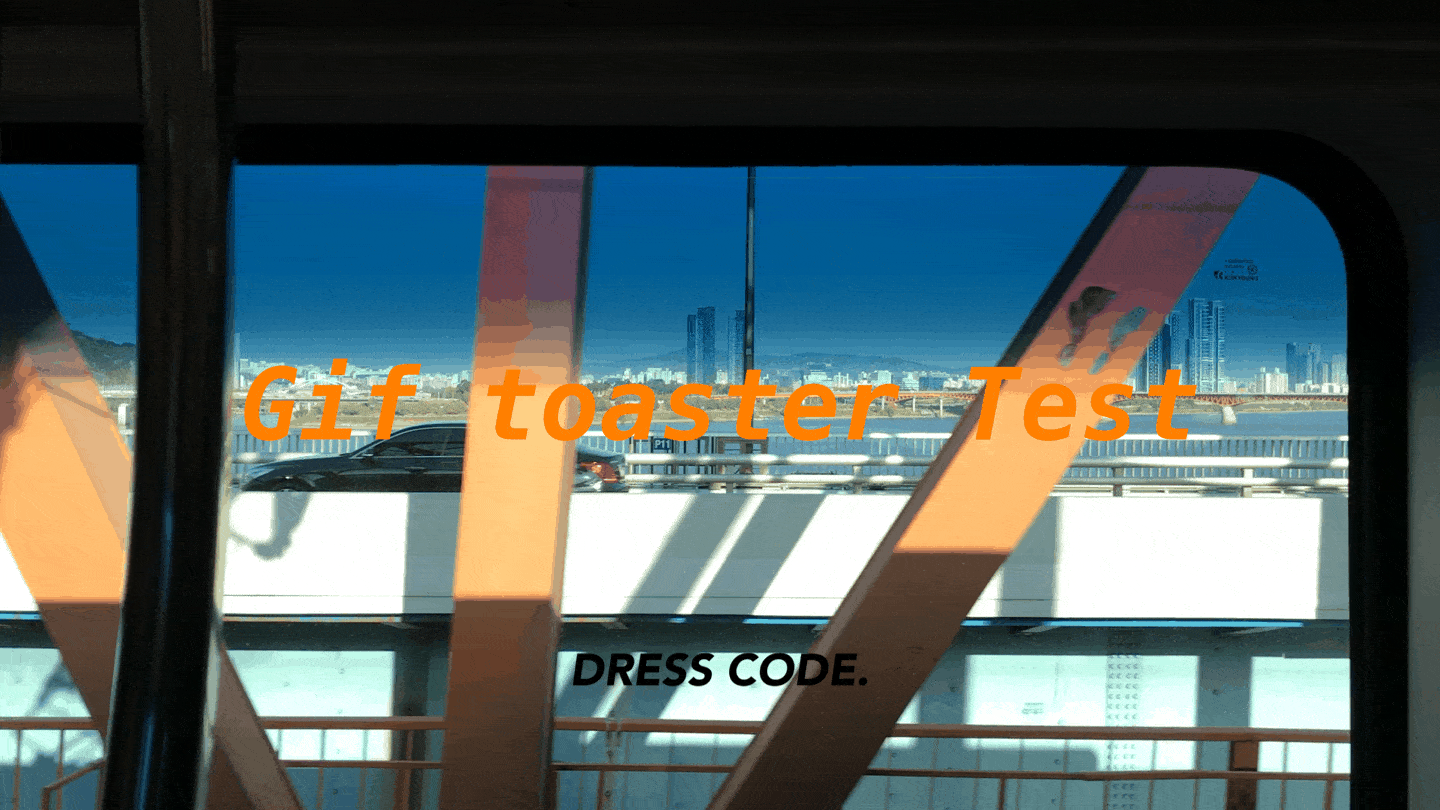
テキストと画像を挿入してGIFアニメを作ってみました
実際にテキストと画像を挿入して作ってみたのが上のサンプル。どちらも文字でわかりづらいですがオレンジの文字はテキストを打ち込み、下のDRESS CODE.はサイトロゴのPNGデータを挿入しています。
サイズをクロップ
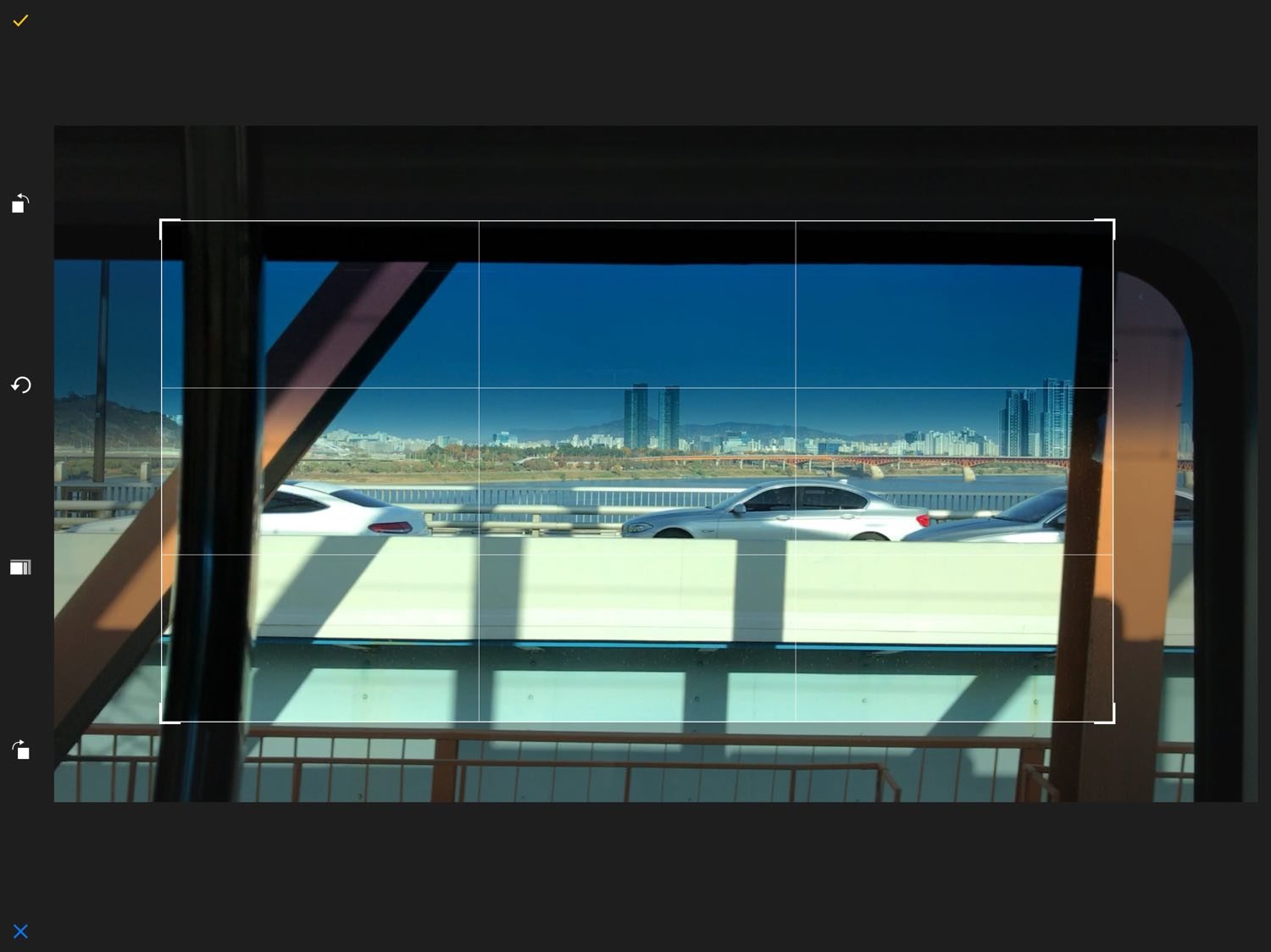
作成したGIFアニメは管理画面でクロップ(トリミング)することもできます。連写写真をGIFアニメにするときなど、1度の操作で全ての写真をクロップしてくれるので便利。
あらゆるサイズで書き出しが可能
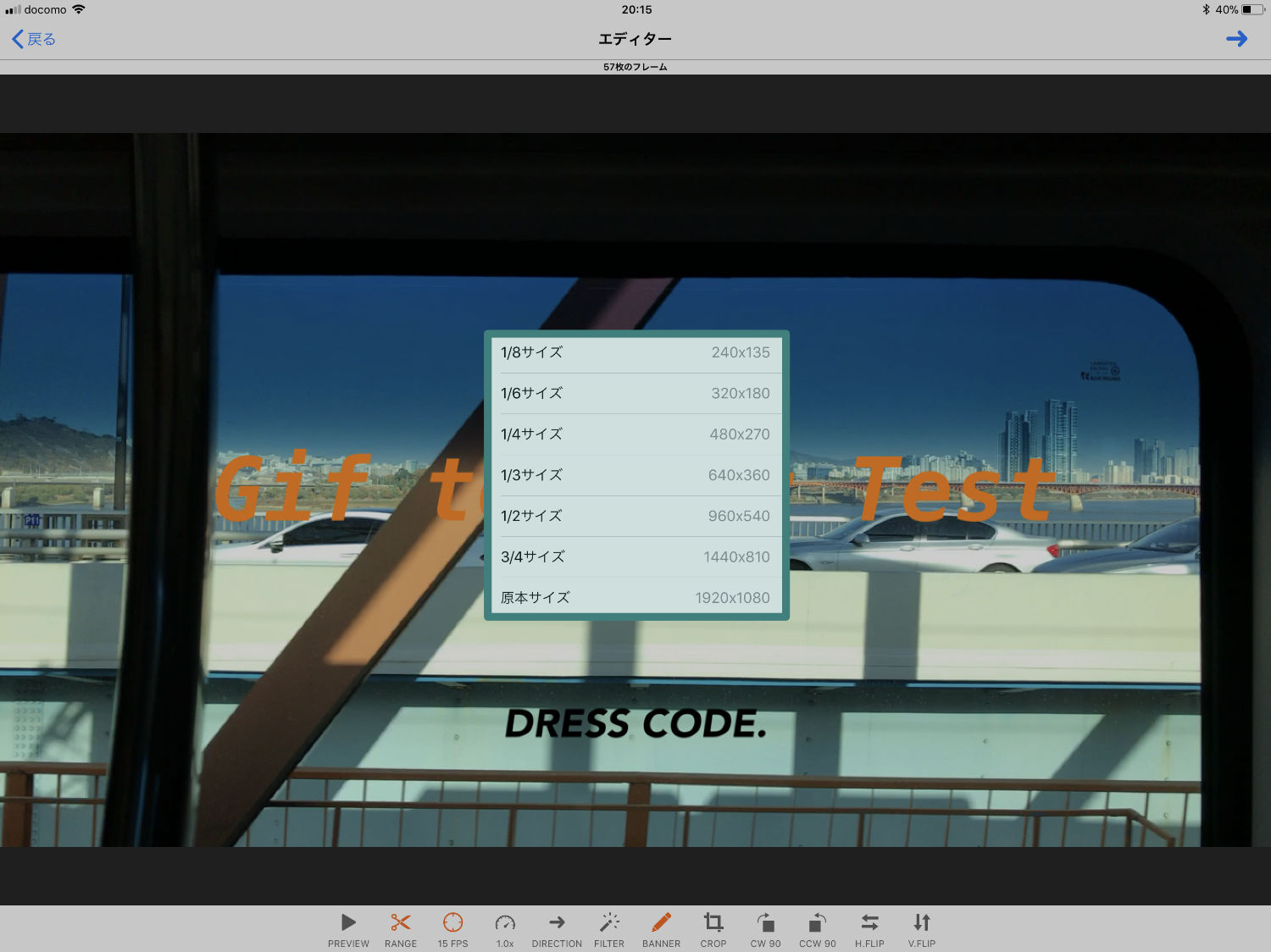
編集したGIFアニメは最小1/16サイズから、取り込んだデータのオリジナルサイズまであらゆるサイズで書き出すことが可能。(※500px幅以上の書き出しには別途有料オプションが必要)
機能と使い勝手を考えると有料でも納得のアプリ
iPadでGIFアニメを作りたいと思って色んなアプリを使ってみましたが、細かい編集機能と使いやすさ、アプリの安定性を考慮してぼくはGIFトースターに落ち着きました。
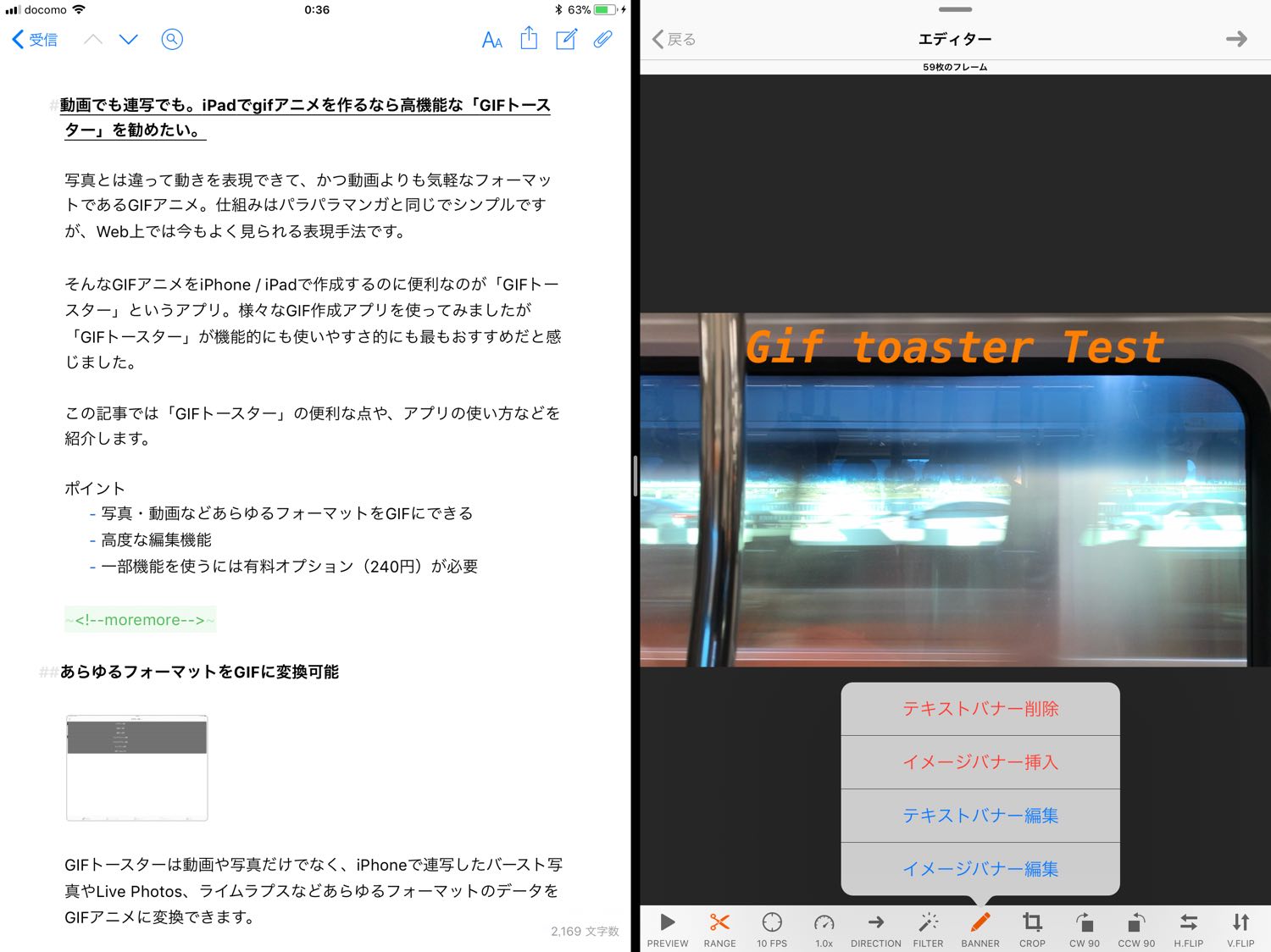
同種アプリでは珍しくSplit Viewにも対応
ある程度使い込むには有料オプションの購入が必要ですが、240円の買い切りで全ての機能が解放されるので決して高くはないと思います。無料を謳うGIF作成アプリも結局一部機能は有料だったりすることがほとんど。
GIFトースターのアプリ自体は無料でインストールできるので、一度使ってみて使い心地が気に入ったら有料オプションの購入も検討してみてください。
iPad関連記事まとめ
iPadモデルの選び方
iPad基本の活用術
iPadだけでブログを書く
iPadと使いたいアクセサリ
その他のiPad関連の記事はこちら
特集:iPad Proはここまでできる。iPad ProをPCのように使いこなすための知識まとめ